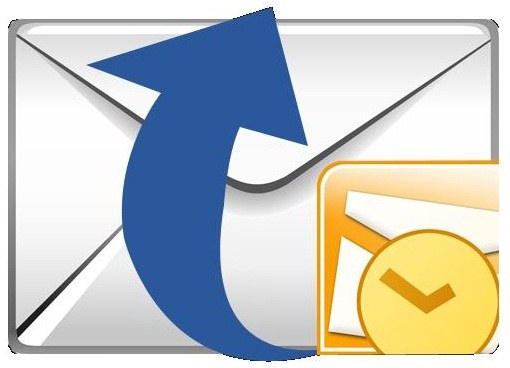ヒント1:Outlook Expressを復元する方法
ヒント1:Outlook Expressを復元する方法
Microsoft Outlookは、Windowsオペレーティングシステムのメールクライアントです。プログラムがエラーに陥ったり、重要なデータが失われたりすると、プログラムの復元を試みることができます。

指示
1
その間に発生したエラーレポートを表示するMicrosoft Outlookを使用して、指定されたパスを紛失またはクラッシュするファイルに書き留めます。アプリケーションを終了します。オペレーティングシステムの「スタート」メニューに移動し、「コマンドライン」ツールを呼び出すために「実行」に移動します。実行可能ファイルの次のパスを指定します。C:Program FilesCommon FilesSystemMapCode SCANPST.EXE。 "LanguageKey"の値には、システムのバージョンの対応する識別子を指定します(ロシア語の場合 - 1049)。 Enterキーを押してコマンドを実行します。
2
スキャンが完了するのを待ちます。 システムサービスは、破損したファイルまたは紛失したファイルを検出し、回復するように促します。この操作を実行します。しばらくすると、ファイルの正常な復旧に関するメッセージが画面に表示されます。
3
Microsoft Outlookにログインして起動します。あなたのプロフィール。プログラムメニューから「フォルダーリスト」を選択し、「回復された個人用フォルダー」行に移動します。ここでは、PST形式で新しいファイルを作成する必要があります。その後、 "Lost and Found"フォルダを開きます。これには、要素の復元されたコピーが含まれます。それらを「回復した個人用フォルダ」にドラッグします。プログラムを再起動してファイルライブラリを更新します。その後の起動では、データの整合性が復元され、エラーメッセージが表示されなくなります。
4
Microsoftプログラムを復元しようとするシステム復元システムサービスを使用するOutlook。 「サービス」フォルダにあります。このフォルダは、「スタート」メニューにあります。必要なリカバリポイント(Microsoft Outlookプログラムの最後の動作状態)を指定し、操作を実行します。しばらくすると、コンピュータが再起動し、メールクライアントは通常の動作状態に戻ります。
ヒント2:メッセージを復元する方法
削除された電子メールメッセージを回復するメールアプリケーションOutlookおよびOutlook Expressは、Microsoft OfficeのOfficeスイートに含まれており、プログラム自体の組み込み手段として、および追加のソフトウェアを使用して、ユーザーが実装できます。

指示
1
特別なユーティリティScanpstを使用します。削除された電子メールメッセージを回復するために、Microsoft Outlookアプリケーションの一部であるexe。これを行うには、Outlookを終了し、既定では:drive_name:Program FilesMicrosoft OfficeOfficeにあるScanpst.exeユーティリティを読み込みます。
2
表示されるウィンドウで[参照]ボタンをクリックします拡張子が.pstと.ostのファイルを検索し、[開始]ボタンをクリックして、選択したアクションの実行を確認します。プロセスが完了するのを待ち、新しいダイアログボックスで[修復]をクリックして、回復プロセスを開始します。 [OK]ボタンをクリックしてユーティリティをシャットダウンします。 メッセージ 修復が完了し、Outlookが起動します。
3
アプリケーションウィンドウの一番上のユーティリティパネルの "Go"メニューを展開し、 "Folder List"項目を指定します。開いているダイアログボックスの "Lost and Found"フォルダを展開し、削除されたファイルを探します。 メッセージ 電子メール。
4
コンピュータにダウンロードしてインストールするOutlook Expressを使用している場合は、Recovery ToolboxのOutlook Express専用アプリケーションです。プログラムウィンドウの左側にあるカタログの[Sent Items.dbx]リンクを展開し、上部ペインの[Read Source File]ボタンをクリックしてファイルの読み取り手順を開始します。その後、[保存フォルダの選択]ボタンを使用して、復元された電子メールメッセージを保存するための選択された場所を指定します。
5
メインウィンドウのSave emailsコマンドを使用します。アプリケーションや保存にドロップダウンメニューですべての電子メールオプションを選択します。アプリケーションでSorceフォルダパス文字列のパスを入力し、「エクスプローラウィンドウズ»、および機能は、Enterキーを押して目的のフォルダに移動します。送信Items.dbxファイルのコピーを作成して、任意の便利な場所に保存します。 Items.dbx送信元のファイルを削除し、Outlook Expressのプログラムを実行します。自動的に新しい空のファイルを作成するために、送信済みItems.dbxという名前のフォルダを開きます。
6
Outlook Expressを終了しないで、エクスプローラを起動してすべてを選択する メッセージ 拡張子が.emlの電子メール。選択したファイルをOutlook Expressの[送信済みアイテム]フォルダに移動して、復元します。
ヒント3:メールボックス内のデータを復元する方法
電子メールに保存されている個人情報のセキュリティを確保するため 箱パスワードを作成すると、パスワードを忘れることができます。 この場合、復元することができます。何らかの理由でメールボックスが完全に消えてしまったとしても、絶望しないでください。特別なサービスを使用し、ボックス内のデータを再作成するだけで済みます。

指示
1
ログインを正しく入力してくださいメールボックスにおそらくあなたはパスワードを忘れずに単に別のアドレスにダイヤルするだけです。ログインが正しく、パスワードを復元する必要がある場合は、特別なボタン「パスワードを忘れましたか?」を使用してください。
2
パスワードを取得する方法を決定するあなたの電子箱。登録時にセキュリティ質問への回答を入力した場合は、このオプションを使用してパスワードを回復することができます。携帯電話番号を指定した場合は、SMSメッセージで受信したコードを使用して、失われたデータを取得する方法を選択します。登録時に入力した2番目のアドレスを使用してください。その上で指示を受け、パスワードを変更します。
3
特別なアシスタントプログラムを使用して、Outlookの受信トレイフォルダなどのメールボックスデータが削除された場合。メールボックス内のデータを再作成できる特別なプログラムには、Recovery Toolbox for Outlook Expressがあります。データ - ウイルス攻撃、ファイルシステム操作のエラー、ソフトウェア障害の削除の理由が何であれ、プログラムが役立ちます。プログラムのサイズが小さいので、数秒で無料でダウンロードできます。 Outlook Express用のRecovery Toolboxは、シンプルなインターフェースを持ち、使いやすいです。プログラムを実行します。 Recovered e-mail listフィールドのメッセージを確認したら、プログラムがデータを再作成することを確認します。場合によっては、Recovery Toolbox for Outlook Expressでもメールボックス内のデータを完全に回復できないことに注意してください。
4
回復したメールをフォルダに保存して選択肢。プログラムは、データを格納するフォルダへのパスを指定するように指示します。 Recovery Toolbox for Outlook Expressに登録すると、保存されたメッセージを全体として見ることができます。さもなければ、あなたは手紙のヘッダーを読むことができません。